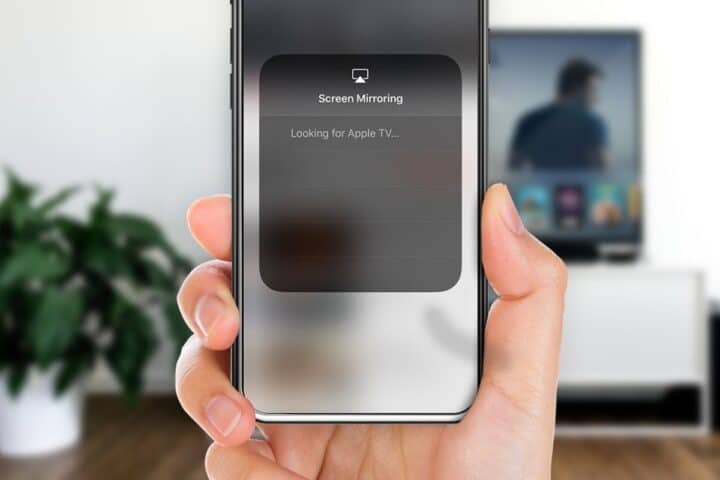Vorresti avere una suoneria particolare per il tuo iPhone ma non sai fare? Vediamo la soluzione senza scaricare app esterne
Il software iOS di Apple che alimenta gli iPhone ha visto tonnellate di miglioramenti in termini di personalizzazione negli ultimi anni. Solo un paio di versioni fa, non potevi aggiungere widget alla schermata iniziale del tuo iPhone o giocare con l’aspetto della schermata di blocco. Tra queste caratteristiche che è carino avere, abbiamo visto l’introduzione di alcuni elementi essenziali come l’ Always-On display e il pulsante di azione completamente modificabile per l’iPhone 15 Pro.
Nonostante il gigante tecnologico abbia finalmente affrontato alcune esigenze dei clienti, è sconcertante come non ci sia ancora un modo semplice per usare qualsiasi canzone di tua scelta come suoneria del tuo iPhone. Apple consente agli utenti di impostare una melodia personalizzata come suoneria del loro dispositivo, e puoi farlo senza fare affidamento su app abbozzate che si trovano sull’App Store.
Ma sfortunatamente, nella classica moda Apple, è un processo in 10 fasi che non è la più semplice delle esperienze. Useremo una combinazione di servizi Apple di prima parte per far sì che questo accada: iCloud per trasferire prima la canzone sul tuo iPhone e poi l’app gratuita di editing audio GarageBand per convertirla in un formato di suoneria che iOS può riconoscere. Nel caso te lo stia chiedendo, questo è simile alla creazione di un suono di allarme personalizzato anche per il tuo iPhone.

Trasferimento di file audio sul tuo iPhone
Prima di arrivare a armeggiare con l’iPhone, dobbiamo portare il file audio nella sua memoria interna. Ci sono due modi ufficiali per farlo utilizzando un Mac o un PC basato su Windows: iTunes e iCloud. Mentre il primo funziona senza una connessione Internet, useremo il modo più snello e veloce che utilizza la versione web di iCloud, senza installazioni di programmi e nessun cavo.
- Vai al sito web di iCloud su qualsiasi browser web sul tuo PC o Mac.
- Accedi allo stesso account Apple a cui hai effettuato l’accesso sul tuo iPhone. Quando richiesto, inserisci il PIN inviato al tuo dispositivo.
- Clicca sulla sezione “Drive”. Questo ti porterà all’app web dedicata a iCloud Drive.
- Carica il file audio desiderato facendo clic sulla piccola icona della nuvola.
A seconda delle dimensioni del tuo file e di quante suonerie hai selezionato, il caricamento dovrebbe essere fatto in pochi istanti. È quindi possibile accedere a questi file sul tuo iPhone tramite l’app File sotto la posizione di iCloud Drive.
Usa GarageBand per usare qualsiasi canzone come suoneria
Il modo in cui puoi utilizzare GarageBand per impostare una suoneria personalizzata sul tuo iPhone è creando un progetto, aggiungendo il tuo file musicale locale e quindi utilizzando il menu di condivisione dell’app per esportarlo come suoneria.
- Avvia l’app GarageBand sul tuo iPhone, tocca il segno più in alto e sotto la sezione “Tracce”, tocca il preset della tastiera. Non preoccuparti, ci libereremo di questo livello di traccia più tardi.
- Trova e tocca l’icona delle tracce in alto. Questa dovrebbe essere la terza icona in alto a sinistra dello schermo e dovrebbe attivarti in una vista della timeline.
- Tocca l’icona Loops, che si trova proprio accanto all’icona delle impostazioni nell’angolo in alto a destra.
- Vai su File > Sfoglia elementi dall’app File > iCloud Drive e seleziona il file musicale che hai caricato in precedenza utilizzando il tuo computer.
- Questo verrà visualizzato nell’elenco dei file nel menu Loop. Trascina il file audio su un nuovo livello proprio sotto la traccia del pianoforte.
- Tocca la traccia del pianoforte e seleziona “Elimina”. Finalizza salvando il progetto.
- Tocca e tieni premuto il tuo progetto appena creato, seleziona Condividi > Suoneria e dai un nome appropriato.
- Tocca “Usa suono come…” e seleziona “Suoneria standard”.
Anche se non hanno un bell’aspetto, questi passaggi ti consentono di impostare qualsiasi musica o file audio come suoneria del tuo iPhone.